Cách tạo Chủ đề Firefox bằng Firefox Color
Firefox của Mozilla chắc(Firefox) chắn là một trong những trình duyệt mạnh mẽ hiện nay nhằm mục đích thử các ý tưởng và thử nghiệm mới. Sự ham thích và quan tâm của Mozilla trong việc cải thiện hiệu suất và triển khai các tính năng mới trong Firefox mà không làm gián đoạn trải nghiệm người dùng đã khiến nó trở thành một trong những trình duyệt tốt nhất hiện nay.
Trong những năm gần đây, Mozilla đang chuyển hướng quá trình nghiên cứu và phát triển của mình thông qua các chương trình thử nghiệm Thử(Test) nghiệm để thực hiện các thử nghiệm mới liên quan đến một quy trình minh bạch cho phép người dùng chia sẻ ý tưởng của họ về Firefox . Thử nghiệm thử nghiệm của Mozilla(Mozilla) là một nền tảng chọn tham gia cho phép người dùng chọn một thử nghiệm để kiểm tra, thử một số tính năng và khái niệm sản phẩm mới cũng như chia sẻ phản hồi cho Firefox trước khi đưa chúng vào hoạt động trên trình duyệt.
Gần đây, Firefox đã thử nghiệm khá nhiều tiện ích mở rộng thử nghiệm mang đến cho người dùng nhiều lựa chọn tùy biến hơn. Chủ đề là phần quan trọng của Firefox sẽ quyết định giao diện trực quan của trình duyệt của bạn. Tổ chức gần đây đã khởi chạy thử nghiệm Firefox Color để thử nghiệm cho phép bạn tạo các chủ đề Firefox của riêng mình và chia sẻ các sáng tạo của bạn với người khác hoặc lưu chúng cho chính bạn.
Thử nghiệm mới được thiết kế để cung cấp cho người dùng nhiều quyền kiểm soát hơn đối với giao diện trực quan của Firefox . Hơn nữa, màu Firefox cho phép bạn tạo chủ đề tùy chỉnh và thay đổi màu sắc cho mọi phần tử giao diện người dùng của trình duyệt. Màu Firefox là một công cụ đơn giản cho phép bạn chọn kết cấu nền và kết hợp màu sắc độc đáo để tạo chủ đề Firefox của riêng bạn . Tính năng mới mang lại sự linh hoạt hoàn toàn để tùy chỉnh chủ đề trình duyệt theo cách bạn muốn chỉ với một vài cú nhấp chuột. Trong bài viết này, chúng tôi giải thích cách sử dụng Firefox Color để tạo chủ đề trình duyệt firefox độc đáo của riêng bạn.
Tạo chủ đề(Create Firefox Themes) Firefox với Firefox Color
Để bật tính năng thử nghiệm, hãy truy cập trang Màu của Firefox(Firefox Color) tại testpilot.firefox.com . Để cài đặt Firefox Color , hãy nhấp(Click) vào nút Install Test Pilot và Enable Color(Install Test Pilot and Enable Color) .
Nhấp vào Cho phép truy cập(Allow access) trong hộp nhắc để bật màu. Sau khi cài đặt, màu sẽ tự động được bật và biểu tượng cọ vẽ sẽ được thêm vào bên cạnh thanh URL .
Nhấp vào biểu tượng Paintbrush(Paintbrush icon) bên cạnh trang URL để điều hướng đến trang Cấu hình Màu của Firefox(Firefox Color Configuration) .

Để thay đổi chủ đề màu cho Firefox , hãy chuyển đến Control panel và nhấp vào Color Swatch .
Chọn(Pick) bất kỳ màu nào từ phổ màu cho phần tử giao diện người dùng của bạn. Bạn có thể chọn các màu khác nhau cho các biểu tượng trên thanh công cụ, thanh tìm kiếm, tab nền và cũng có thể chọn màu cho kết cấu chủ đề của mình.
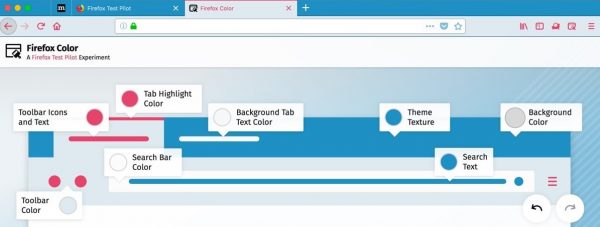
Sau khi chọn màu cho từng phần tử giao diện người dùng, hãy nhấp vào nút Lưu( Save) .
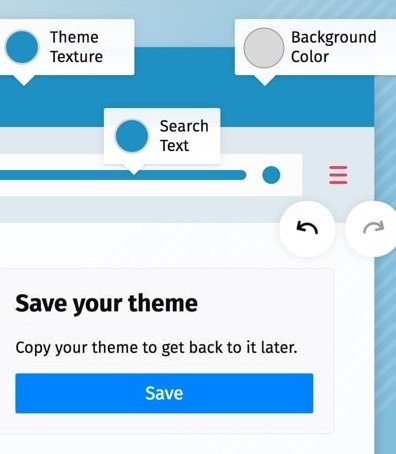
Ngoài ra, bạn có thể chọn chủ đề cài sẵn cho Firefox của mình .

Để chia sẻ chủ đề Firefox của bạn với người khác, hãy sao chép URL(copy the URL) từ trang cấu hình và gửi liên kết qua email hoặc tin nhắn. Bằng cách này, người khác sẽ dễ dàng xem các chủ đề của bạn và cài đặt giống như vậy.

Nếu bạn muốn đặt lại về chủ đề mặc định(reset to the default theme) , bạn có thể dễ dàng tắt màu(disable color) trong trang cấu hình.
Bạn thích sử dụng Firefox Color như thế nào?(How do you like enjoying Firefox Color?)
Related posts
Quantum Lights theme cho các thay đổi Firefox Quantum dựa trên thời gian trong ngày
Cách xóa Cache, Cookies, Browsing History trong Chrome and Firefox
Cách vô hiệu hóa Session Restore Crash Recovery trong Firefox
Khôi phục thiếu hoặc xóa Firefox Bookmarks or Favorites
Mozilla Firefox hữu ích nhất về: Cấu hình Tweaks
400 Bad Request, Cookie Too Large - Chrome, Edge, Firefox, IE
Làm thế nào để sao chép URLs của tất cả Tabs mở trong Chrome and Firefox browser
Firefox Containers nhằm mục đích bảo vệ online identity
Hyperlink Auditing trong Chrome & Firefox browsers
Cách sử dụng Firefox Task Manager
Convert Text để Speech Offline với TTFox Firefox browser mở rộng
Vô hiệu hóa, Gỡ cài đặt Adobe Flash, Shockwave trong Chrome, Firefox, Edge, IE
Làm thế nào để Fix Twitter không tải trên Firefox error?
Kích hoạt, vô hiệu hóa hoặc sử dụng nhiều Picture-in-Picture video mode trong Firefox
Search trên nhiều tab mở trên Firefox and Chrome browsers
Tự động khôi phục phiên duyệt trước trong Firefox trên Windows
Chrome or Firefox không thể tải hoặc lưu các tập tin trên máy tính của bạn
Vấn đề & vấn đề Fix Firefox trên Windows PC
Có an toàn để lưu mật khẩu trong Chrome, Firefox or Edge browser không?
Cách lưu trang web là PDF trong Chrome or Firefox
